

Au niveau matériel, le modem-routeur ne change pas. Seul un nouveau capot aux couleurs de SFR (rouge et blanc) a été adopté en échange de l'ancien noir et bleu. Une fois la box déballée, on se retrouve donc avec tous les équipements nécessaires à la connexion :

- Le modem-routeur NB4
- Le cordon d'alimentation
- Un adaptateur téléphonique au format RJ11 (embout vert)
- Un câble Ethernet RJ45 (embouts bleus)
- Un cordon ADSL RJ11 (embouts jaunes)
- Un filtre ADSL
- Un coffret comprenant un CD de connexion, un guide d'installation et un guide client neufbox
Pas de grand changement par rapport au modèle livré par Neuf si ce n'est dans les codes couleurs des câbles. Tout est conçu pour brancher et mettre la box en service en quelques minutes. Regardons justement de plus près les possibilités de branchements offertes par la neufbox. Le modèle est techniquement identique à l'ancienne NB4 et propose donc la même connectique. Faisons un rapide tour d'horizon des possibilités de connexion offertes par la box.
Du côté droit, nous trouvons :

- Une prise DSL jaune au format RJ11
- Une prise téléphonique verte pour relier l'adaptateur
- Un port USB à connecter à un ordinateur
- Une prise TV rouge RJ45 pour raccorder le décodeur neufbox
- Trois ports Ethernet bleus pour connecter plusieurs ordinateurs
- Une prise d'alimentation
Sur la tranche opposée, la neufbox nous réserve :

- Un bouton Reset permettant de rétablir les paramètres d'usine
- Un port d'extension PCMCIA
- Un bouton « Cadenas » servant à l'installation de la box en mode Wi-Fi
- Deux ports USB maîtres pour relier une imprimante ou des périphériques de stockage (clé USB, disque dur...)
Nous sommes donc en terrain connu. Après une petite dizaine de minutes de branchement, les diodes de la neufbox s'éclairent. Ces voyants, de couleur blanche, permettent de connaître le status des différents services. De gauche à droite, nous avons :
- Le voyant ADSL
- Une diode dédiée à la détection du trafic
- Un voyant signalant l'activité de la téléphonie
- Un voyant dédié au service de télévision
- Une diode pour les connexions Wi-Fi
- Un voyant Alarme pour les dysfonctionnements

Le bouton lumineux (appelé « voyant service ») situé sur le haut de la box est toujours présent. Il permet notamment d'entrer dans l'interface de configuration. Découvrons d'ailleurs sans plus attendre le firmware de cette neufbox de SFR.Une fois la neufbox branchée et mise en service, la prochaine étape est la découverte de l'interface d'administration. Pour se faire, il suffit d'entrer l'adresse http://192.168.1.1 dans son navigateur Internet préféré.
Nous sommes accueillis par une page résumant l'activité des services triple play à savoir la connexion Internet, la téléphonie et le service TV.
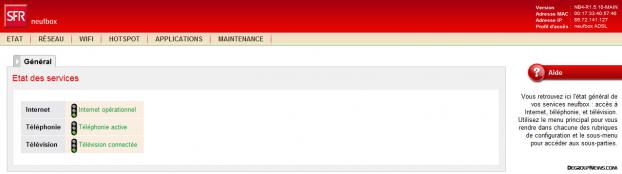
Pour découvrir les différentes parties de l'interface, il faudra s'identifier. La neufbox propose deux méthodes d'identification : soit en entrant un login et un mot de passe, soit en utilisant le bouton situé sur le modem.
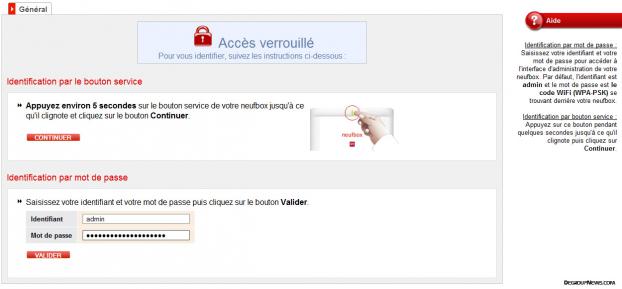
Par défaut, le login est « admin » et le mot de passe est le code Wi-Fi situé au dos de la neufbox.

La version du firmware de notre dossier est la 1.5.10, dernière version disponible à ce jour (une version 2 est en alpha test à l'heure où nous rédigeons ce dossier). Une fois l'identification effectuée, nous arrivons sur une page nous donnant quelques informations sur l'état général de la neufbox.
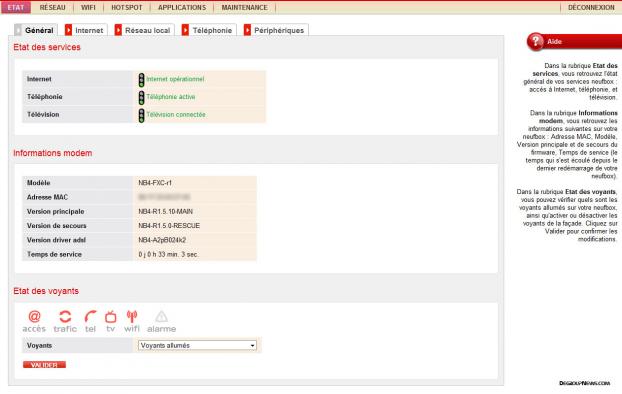
L'état des services est le même que celui indiqué en page d'accueil mais il est complété par des informations supplémentaires liées à la box comme le modèle, son adresse Mac, la version du firmware utilisée ou le temps de service. La centralisation de ces informations est plutôt bien pensée, nous retrouvons d'ailleurs certains de ces renseignements de façon continue sur le coin supérieur droit de l'interface.
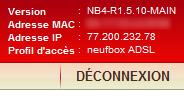
La dernière partie, consacrée aux voyants, permet de suivre l'activité lumineuse de la box et de contrôler leur allumage.
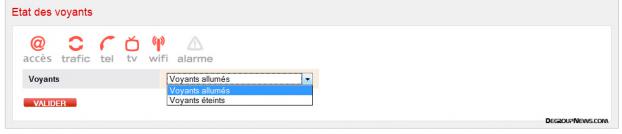
L'onglet suivant nous amène à une page consacrée à l'état de la ligne ADSL et de la connexion à Internet. Ces précieuses informations sont présentées de façon claire, permettant de voir rapidement les caractéristiques de l'accès.
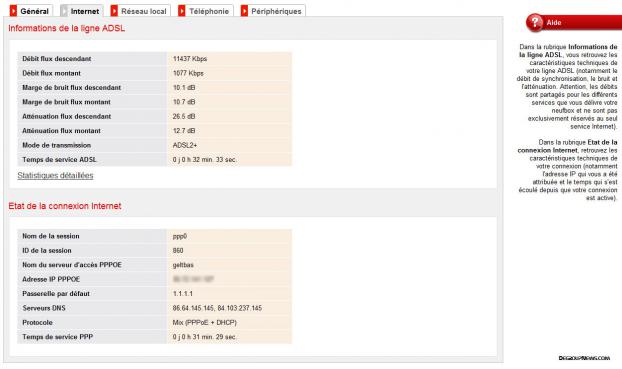
Sous la partie consacrée aux informations physiques de la ligne, nous trouvons une rubrique dédiée à la connexion Internet en elle-même. Ces renseignements concernent aussi bien l'identification de la session que le protocole utilisé ou les adresses des serveurs DNS.
En cliquant sur Statistiques détaillées, nous arrivons sur une page plus complexe délivrant des informations plutôt pointues à propose de la ligne ADSL. En plus de données telles que l'atténuation, la marge au bruit, nous trouvons les taux d'erreurs CRC, les pertes de trame (LOF) ou de synchronisation (LOS).
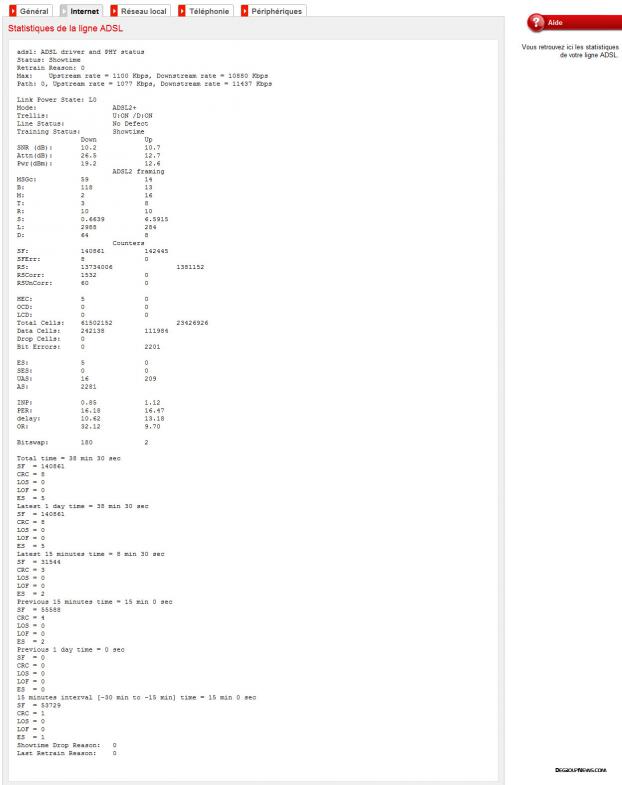
Cette page recense donc des informations riches pour qui veut décortiquer de bout en bout sa connexion ADSL. Les néophytes, quant à eux, seront vite perdus dans ce flot de données.Cette page centralise des informations liées à l'activité du réseau local. On y retrouve les postes connectés ainsi qu'un compteur d'octets pour chacun des trois ordinateurs pouvant faire partie du réseau en Ethernet.
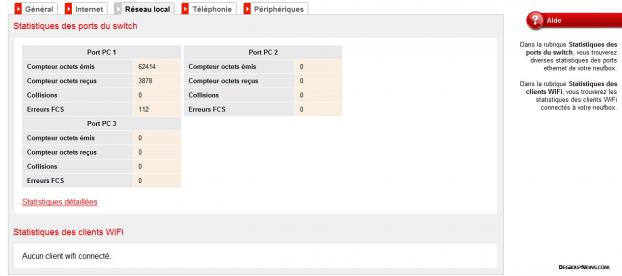
En cliquant sur Statistiques détaillées, nous découvrons une page remplie de chiffres consacrée à l'activité du switch (nombre de paquets échangés, erreurs rencontrées...) :
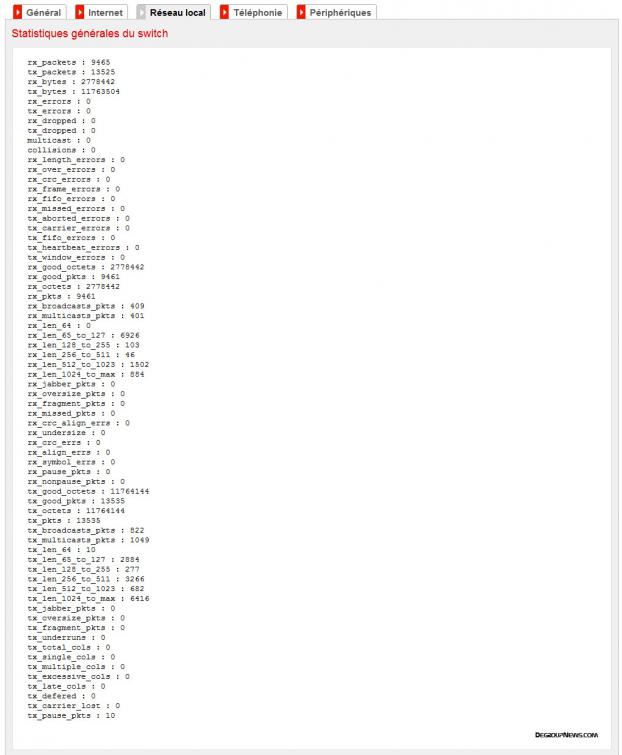
Plus bas sur cette même page se trouve une partie consacrée à la connexion STB (Set Top Box, soit le décodeur TV). Nous nous retrouvons face à la même liste que pour l'activité switch mais uniquement sur le port TV.
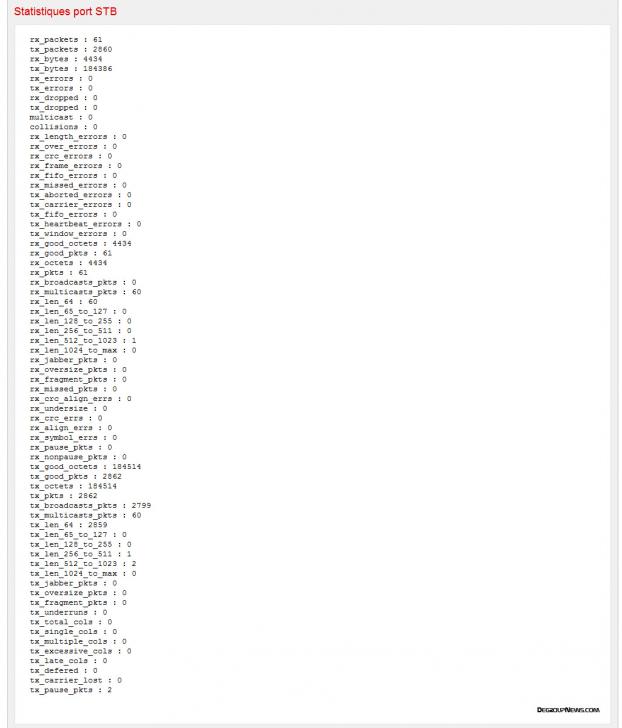
Nous avons affaire à des pages purement informatives. Pour tout ce qui est de la configuration du réseau local, il faudra se rendre dans la partie Réseau sur laquelle nous reviendrons plus tard. Quoi qu'il en soit les informations délivrées ici seront utiles surtout pour des experts en réseaux tant les données délivrées sont riches. La page dédiée à la VoIP permet aussi bien de connaître le statut de la téléphonie que d'activer et désactiver certains services.
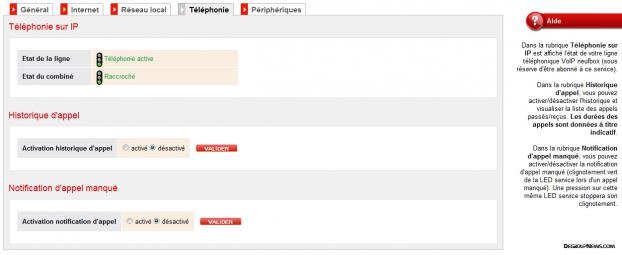
L'historique d'appels permet de conserver la liste des derniers appels émis et reçus ainsi que leur durée. Quant à la notification d'appel manqué, il s'agit pour la neufbox de signaler un appel en absence par le biais d'un clignotement vert du voyant service.
La configuration est d'une simplicité enfantine. Nous aurions toutefois aimé que l'interface nous fournisse plus d'informations sur le service de téléphonie (numéro de la ligne, protocole).
La neufbox dispose également de deux ports USB pour accueillir une imprimante ou des périphériques de stockage (disque dur, clé USB). La page Périphériques du menu Etat permet de connaître l'état des éléments connectés.
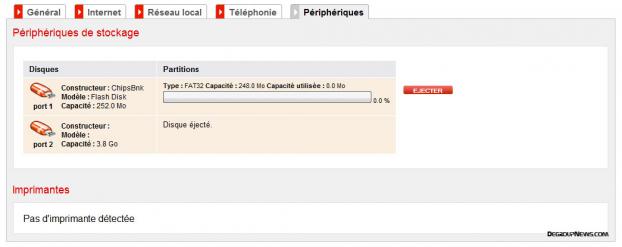
Sur les deux clés que nous avons testées, une n'a pas été reconnue (clé BASF Emtec 4 Go). Si l'interface la détecte bien, elle affiche « Disque ejecté » au lieu de donner des informations sur la partition de stockage. Certaines marques ou certains modèles pourraient donc s'avérer capricieux avec la neufbox.
La partie consacrée au réseau va permettre de configurer aussi bien le réseau local que d'utiliser les services de DNS dynamique ou de configurer les fonctions de pare-feu de la neufbox.
La page Etat permet d'avoir un aperçu global de l'activité de la box classée par ports ainsi que des informations sur les postes connectés (adresse MAC, adresse IP, port de connexion).
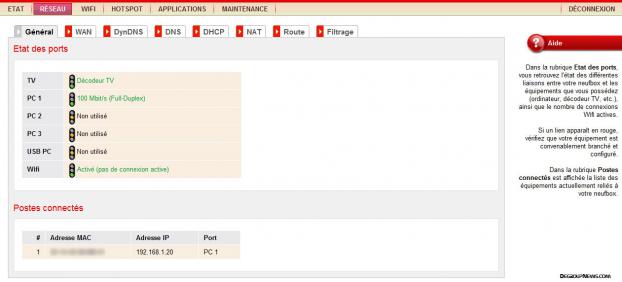
L'onglet suivant, WAN, nous donne des informations sur la connexion Internet utilisée par la neufbox.
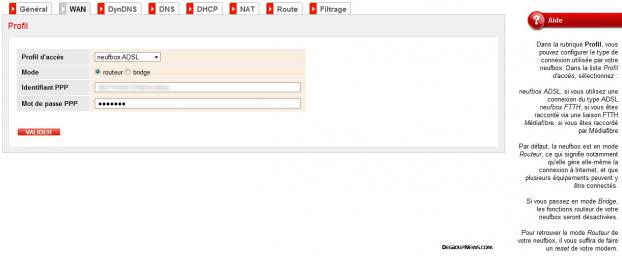
A partir de cette page, nous pouvons configurer le mode de fonctionnement de la box en activant et désactivant ses fonctions de routeur. Par ailleurs, on peut choisir le profil d'accès réseau entre ADSL et FTTH (pour les chanceux qui bénéficient de la fibre optique).
Signalons d'ores et déjà qu'une page cachée dans le menu Réseau de la neufbox permet de changer l'adresse IP locale de la box. En tapant http://192.168.1.1/2_4_1 dans son navigateur, on arrive à une sous-section permettant de modifier l'adresse de la neufbox et le masque de sous-réseau.
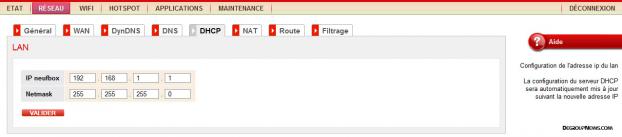
Le service de DNS dynamique permet d'utiliser des noms de domaine fixes se rapportant à des adresses IP dynamiques. Ainsi, si vous hébergez un serveur web sur votre connexion neufbox, le service de DNS dynamique se chargera de modifier les paramètres de DNS à chaque renouvellement de votre adresse IP.
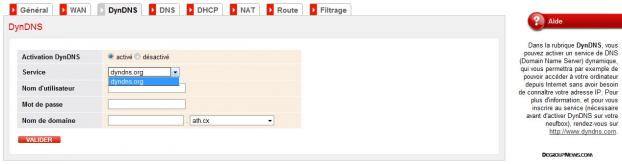
Après avoir ouvert un compte sur dyndns.com, il suffira d'entrer les informations dans les champs correspondants pour que le service s'active. La configuration est facile, on regrette toutefois que la liste de choix de services se limite à dyndns alors qu'il existe de nombreux sites fournissant des DNS dynamiques (statdns, no-ip, tzo...)
L'onglet suivant dans la partie réseau permet de configurer un service de DNS pour votre réseau local. La neufbox se chargera de traduire le nom d'hôte en adresse IP.

Ainsi, au lieu de retenir l'adresse IP de chaque élément connecté au réseau local, il suffira d'y associer un nom plus explicite à insérer directement dans le navigateur. Le serveur DHCP (Dynamic Host Configuration Protocol) permet d'adresser automatiquement les équipements connectés à la neufbox. L'attribution automatique d'adresses IP est activée par défaut mais il est possible de le désactiver et de modifier les plages d'adresses ou les durées de bail.
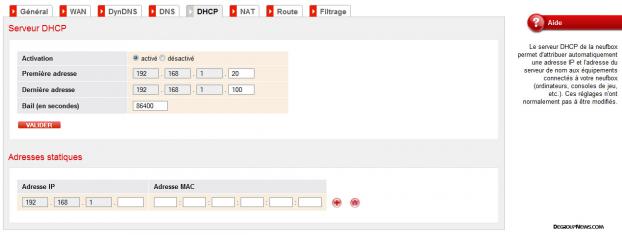
A côté du DHCP, nous trouvons la page de paramétrage NAT (Network Adress Protocol). La translation de ports permet de rediriger les paquets reçus sur un port particulier vers un poste du réseau local prédéfini.
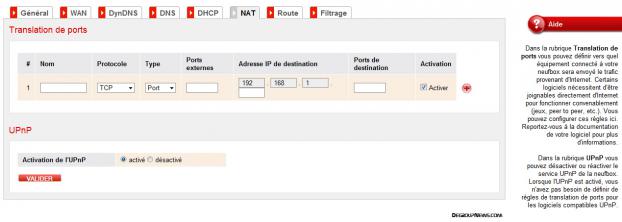
Dans le cas d'un serveur web hébergé par un poste dont l'adresse locale est 192.168.1.15, il suffira de définir une règle redirigeant le trafic TCP à destination du port 80 vers l'adresse de cet ordinateur.
Certaines applications nécessitent une connexion directe vers l'extérieur pour fonctionner, les règles NAT serviront à rendre accessibles certains postes du réseau local depuis une connexion externe. Toutefois, l'interface de la neufbox ne propose pas de liste d'applications prédéfinies. Il faudra donc passer par une configuration manuelle pour utiliser ce service.
A noter également que cette page consacrée au NAT permet d'activer et de désactiver l'UPnP de la neufbox. Cela permet à des applications ou des équipements réseaux compatibles UPnP de communiquer automatiquement à la box leurs règles NAT sans intervention manuelle. La table de routage va permettre à la neufbox de gérer des sous-réseaux grâce à un schéma de routage.

Pour configurer la table de routage, il suffit d'entrer le réseau de destination des paquets et l'adresse de la passerelle qui permettra d'atteindre ce sous-réseau. Cette fonction n'est pas indispensable pour une utilisation domestique puisque la création de sous-réseaux est utile dans le cas d'un parc de machines conséquents.
Quoi qu'il en soit, cette fonction permet de se frotter à la configuration de réseaux locaux si l'âme d'un administrateur sommeille en vous.
L'onglet suivant permet de configurer le filtrage effectué par la neufbox. Plutôt succinte, la partie concernant le filtrage des ports se limite à la coche d'une case permettant de « protéger les ordinateurs Windows de l'internet ».
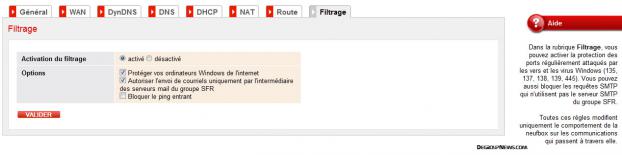
Ceci est plutôt vague comme mesure de sécurité, on aurait aimé un pare-feu paramétrable avec plus de possibilités.
Même chose concernant le courrier, d'une simple coche, la neufbox peut bloquer l'envoi de messages qui n'utilisent pas les serveur mail SFR. Une autre case permet de bloquer les requêtes de ping entrantes.Après nous être intéressés au réseau local, nous allons nous plonger dans les possibilités de connexion sans fil de la neufbox. La première page de la partie Wi-Fi de l'interface d'administration nous livre des informations générales sur la liaison sans fil du modem-routeur.
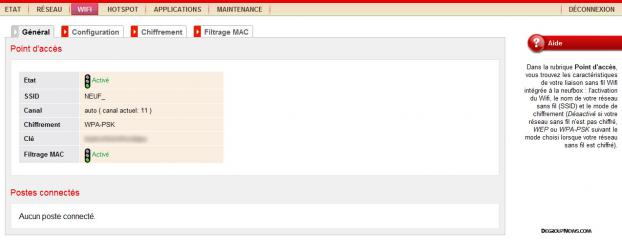
Cette page nous dévoile donc des renseignements comme l'état de l'accès Wi-Fi, le SSID du réseau sans fil ou encore la clé et le mode de chiffrement. On y trouve également une liste des postes connectés à la box en Wi-Fi.
Regardons donc de plus près comment configurer son accès sans fil. L'onglet Configuration permet de modifier les principaux paramètres de la connexion Wi-Fi de la neufbox.
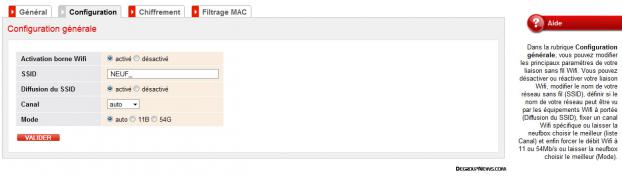
Sur cette page, nous avons la possibilité d'activer ou de désactiver le réseau Wi-Fi de la box. On peut également modifier l'identifiant du réseau (SSID) et déterminer s'il doit être diffusé ou non. De même on pourra choisir le canal et le mode utilisés. Que du classique présenté de façon claire.
Pour compléter la configuration de sa connexion sans fil, il faudra se rendre sur l'onglet suivant pour paramétrer la sécurisation de son accès. L'onglet Chiffrement donne la possibilité de choisir la méthode de cryptage du signal Wi-Fi. On peut désactiver le chiffrement, choisir la méthode WEP ou un cryptage WPA-PSK. Il suffit ensuite d'entrer la clé de cryptage dans la case suivante et de valider.
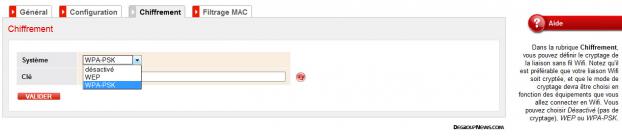
On regrette que SFR n'ait pas encore mis la neufbox au goût du jour avec une possibilité de sécuriser son réseau sans fil en WPA2 alors que les box concurrentes le proposent. Afin de pallier le manque de sécurisation du signal, il faudra passer par la case du filtrage MAC.
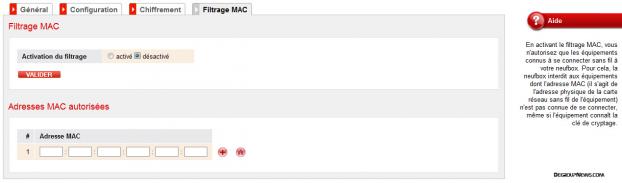
Le filtrage par adresse MAC permet d'autoriser certains périphériques à accéder au réseau sans fil. Ce filtre donne un niveau supplémentaire de sécurité au réseau même s'il n'est pas infaillible.
La connexion sans fil de la neufbox a donc un temps de retard sur le plan de la sécurité par rapport aux Livebox, Freebox et autres Bbox en ne proposant qu'un modeste WPA-PSK comme niveau de chiffrement le plus élevé. La fonction Hotspot de la neufbox permet de transformer le modem en point d'accès Wi-Fi pour les membres des communautés Neuf WiFi et FON. La configuration du Hotspot est d'une simplicité enfantine.
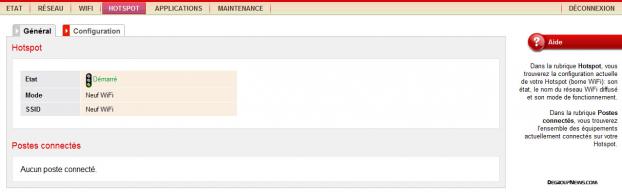
La page principale nous fournit les informations liées à l'activité du Hotspot et permet de vérifier s'il est actif ou non et le nombre de postes connectés.
Pour configurer le Hotspot, il faudra se rendre sur l'onglet suivant. Cette page donne la possibilité d'activer et de désactiver la fonction Hotspot de la neufbox. Elle permet également de sélectionner si on souhaite rejoindre le réseau Neuf WiFi seul ou également le réseau FON.
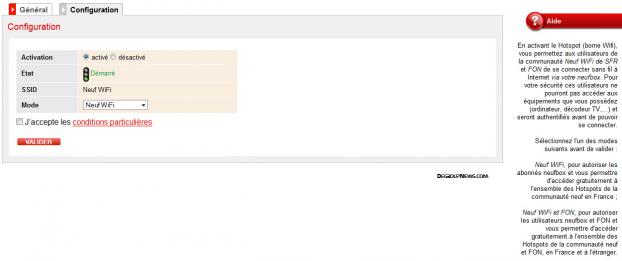
Cette fonctionnalité, propre à la neufbox, est particulièrement intéressante. Grâce aux nombreux Hotspots des abonnés, le réseau Neuf WiFi compte des points d'accès partout en France. Une carte référençant les bornes Neuf WiFi/FON est disponible à cette adresse : http://cartewifi.sfr.fr/La partie Applications va permettre de configurer les partages de périphériques de stockage ou d'impression.
Le premier onglet donne un aperçu général des fonctions et permet de vérifier leur activation.
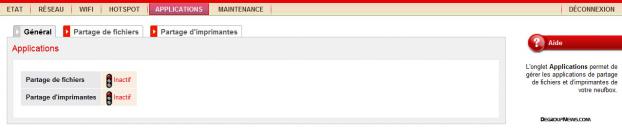
Si le partage d'imprimante ne demande pas d'action spécifique pour fonctionner, le partage de fichiers requiert quelques manipulations.
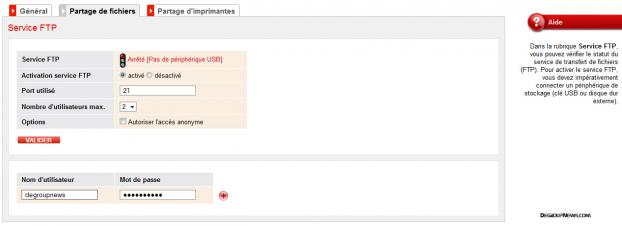
Après avoir inséré un ou plusieurs périphériques de stockage dans les ports USB de la neufbox, il faut activer le service FTP permettant de partager le contenu présent. La neufbox permet de mettre en place un système d'identification pour accéder au périphérique.
Une fois ces paramètres configurés, vous pouvez soit opter pour l'utilisation d'un client FTP comme Filezilla, soit installer des lecteurs réseau via l'interface de Windows.
Sous Vista, un clic droit dans la fenêtre Ordinateur dévoile le menu contextuel. Il suffit de sélectionner « Ajouter un emplacement réseau ». Une nouvelle fenêtre apparaît, après deux clics sur le bouton Suivant, il va falloir entrer l'adresse complète de votre périphérique. L'adresse pour le port USB1 se présentera sous la forme suivante :
ftp://nomdutilisateur:motdepasse@192.168.1.1//sda/sda1
Le nom d'utilisateur et le mot de passe sont ceux définis dans la page d'activation du FTP. Concernant le port USB2, il suffit de remplacer « sda/sda1 » par « sdb/sdb1 ». A la suite de cela, les périphériques apparaissent directement sous Windows et sont accessibles d'un clic.
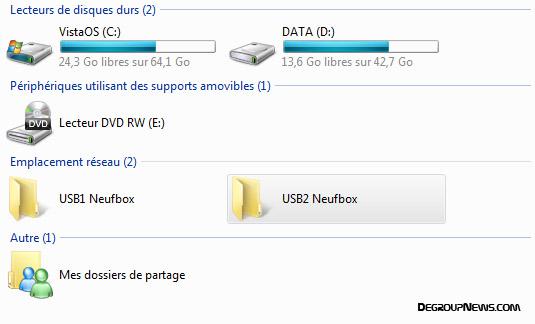
Toute une partie de l'interface d'administration est dédiée à la maintenance et l'optimisation de la neufbox. Le premier onglet ne donne accès qu'à deux informations générales à savoir le profil ADSL utilisé et la méthode d'identification pour accéder à l'interface de la box.
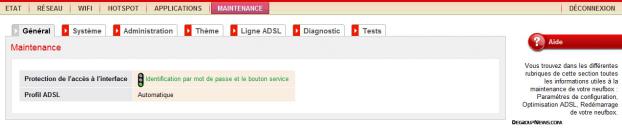
L'onglet Système permet de redémarrer le modem et de modifier les paramètres de configuration de la box (import, export, restauration de la configuration par défaut).
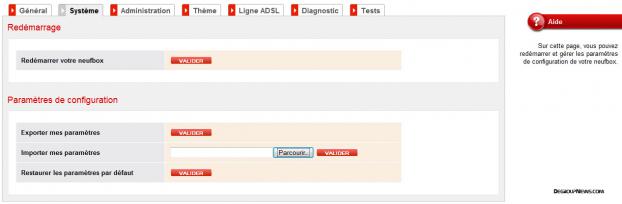
Le niveau suivant permet de configurer l'accès à l'interface d'administration de la neufbox en changeant la méthode de protection (bouton multiservice, identification par mot de passe). Il est également possible de modifier l'identifiant et le mot de passe du compte d'administrateur.
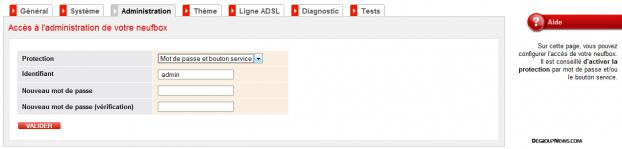
La page Thème a pour objet de modifier l'apparence de l'interface d'administration. La box ne contient que l'habillage aux couleurs de SFR mais il est possible d'avoir d'autres thèmes sur le site http://www.neufbox4-themes.org
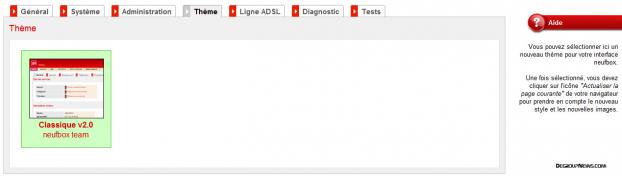
Pour installer des thèmes, il suffit de créer un répertoire Themes sur une clé USB et d'y décompresser les fichiers téléchargés puis de brancher cette clé sur l'un des ports de la neufbox. La page Thème de l'interface affichera automatiquement les thèmes présents, il suffira alors de cliquer sur celui à utiliser et d'actualiser la page.
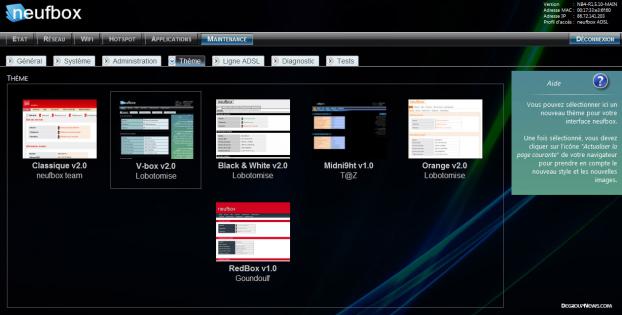
Les trois derniers onglets de la partie consacrée à la maintenance sont dédiés à l'optimisation de la connexion ADSL et à diverses vérifications du fonctionnement de la téléphonie et d'Internet. Regardons rapidement tout d'abord ces deux derniers onglets avant de nous plonger dans la configuration de la ligne.
La page Diagnostic permet d'effectuer plusieurs tests de vérification du fonctionnement de la téléphonie neufbox. Avant de lancer le diagnostic, l'onglet apparaît sous la forme suivante :
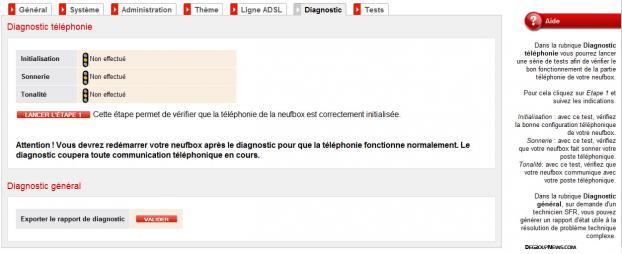
Une fois les trois étapes de vérifications effectuées, la page devrait ressembler à ceci.
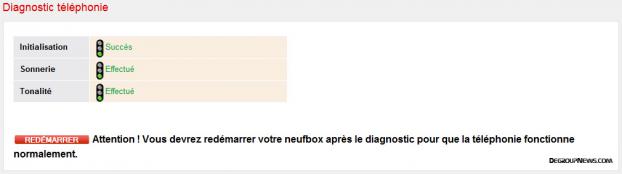
Il faudra ensuite redémarrer votre neufbox pour que la téléphonie soit à nouveau active.
L'onglet Tests donne la possibilité de vérifier la bonne marche de la connexion Internet. Deux types de tests sont à disposition : une vérification du ping et une analyse du chemin emprunté par les données envoyées sur Internet.
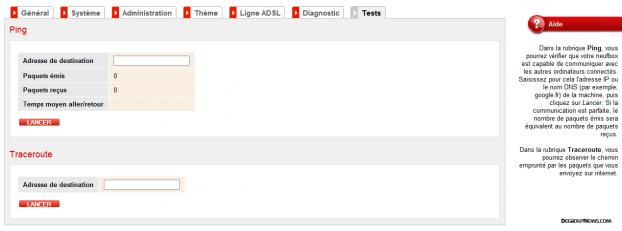
Le test de ping est tout ce qu'il y a de plus simple. Une fois une URL ou une adresse IP entrée dans le champ correspondant, on lance les tentatives de ping. La neufbox va ensuite afficher le nombre de paquets émis et reçus (qui doivent être identiques), ainsi que le temps de réponse moyen.
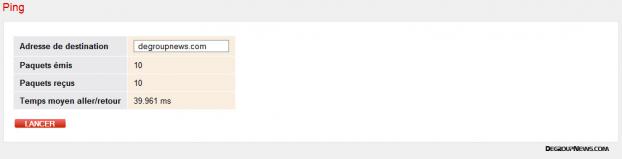
Concernant Traceroute, cette fonction va lister tous les chemins par lesquels les paquets de données passent avant d'arriver à une destination.
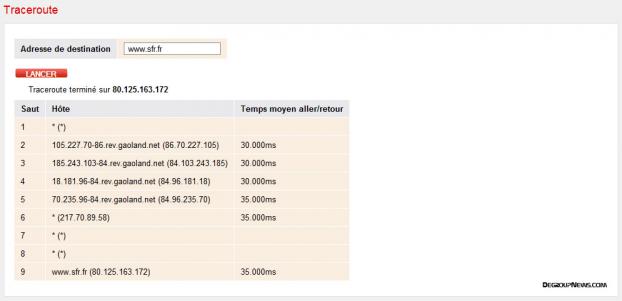
Le premier menu dans la console d'administration de la neufbox (la partie Etat) est purement informatif. A ce titre, il s'avère plutôt clair et riche en renseignements.
Que ce soit pour contrôler l'activité des services ou de la connexion, on s'y retrouve facilement. Et pour ceux qui veulent aller plus loin, les statistiques détaillées fournissent des informations permettant de dresser un diagnostic précis de la connexion.

Convenant aussi bien aux néophytes grâce à l'aide omniprésente et à une navigation intuitive qu'aux experts avec des pages entières de données précises sur l'activité de la ligne (voltage, erreurs de transmission, trames ADSL...) et sur le réseau local (volume de paquets, statistiques du port TV...), cette partie s'avère fort utile pour s'assurer de la qualité des connexions et déceler si un problème vient du côté de l'ADSL ou du LAN.
La partie consacrée au réseau est plutôt complète. On se demande toutefois pourquoi SFR propose une table de routage dont l'usage est plus qu'exceptionnel dans les foyers mais fait l'impasse sur la configuration complète d'un pare-feu.

On aurait aimé avoir un paramétrage plus poussé du filtrage de la neufbox avec différents niveaux de sécurité et un mode manuel pour répondre à différents profils d'utilisation de la box. Espérons que la prochaine version du firmware vienne enrichir cette partie pour donner à ce modem-routeur une protection digne de ce nom. Nous avons utilisé la même configuration que pour les tests de box précédents. Les caractéristiques de la ligne sont les mêmes :
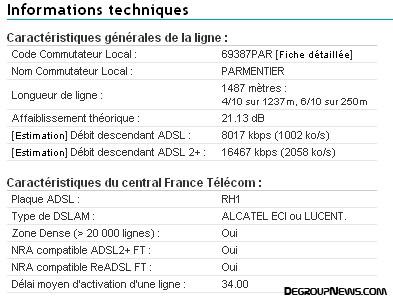
Le résultat détaillé de DegroupTest nous donne un débit indicatif sur le réseau SFR de 13333 kb/s en voie descendante et de 667 kb/s en débit montant, des valeurs approchant celles relevées lors des tests Bbox sur la même ligne.
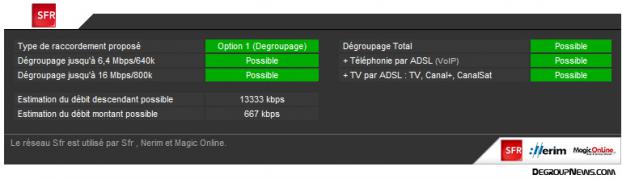
Concernant l'ordinateur utilisé pour les tests de débit, il s'agit toujours d'un portable Asus (Core2Duo T5600, 2 Go de RAM) sous Windows Vista SP2 avec Firefox 3. Nous utiliserons les mêmes méthodes que pour les tests de Livebox et de Bbox, à savoir :
- Le test de débit de DegroupTest
- Le téléchargement du fichier image.iso sur http://test-debit.free.fr avec DownloadThemAll!
Pour notre première série de tests, nous avons laissé la neufbox en mode automatique. L'interface de la neufbox nous donne les informations suivantes :
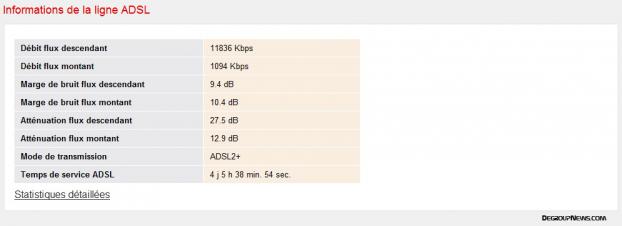
La synchronisation de la neufbox nous permettrait donc d'atteindre plus de 11000 kb/s en voie descendante et plus 1000 kb/s en voie montante, soit des valeurs différentes de ce que nous révèle le test de DegroupTest. La neufbox tiendra-t-elle ses promesses en termes de débits ? C'est ce que nous allons découvrir sans plus tarder.
Test en connexion Ethernet
En mode automatique, nous arrivons au constat suivant : la box peine à dépasser les 7500 kb/s en voie descendante. Nous avons effectué plusieurs tests sur DegroupTest et le résultat oscille entre 7386 et 7545 kb/s en download. Du côté du ping, il reste stable à 44 ou 45 ms tandis que la voie montante affiche un débit allant de 882 à 891 kb/s.
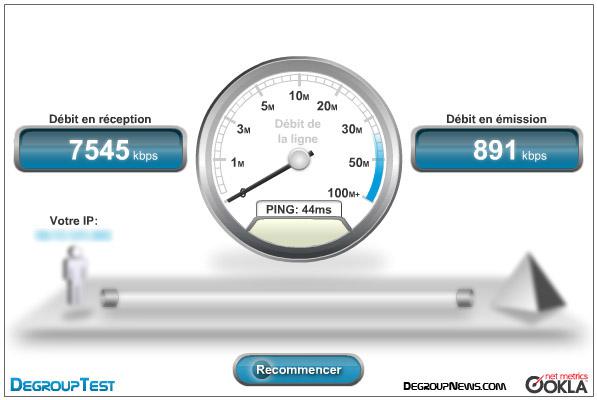
En situation de téléchargement continu, le débit reste identique et varie entre 0,85 et 0,88 Mo/s. De ce côté là, la neufbox est stable mais son débit reste sage par rapport à ce qu'on a pu avoir avec la Bbox sur une ligne identique.
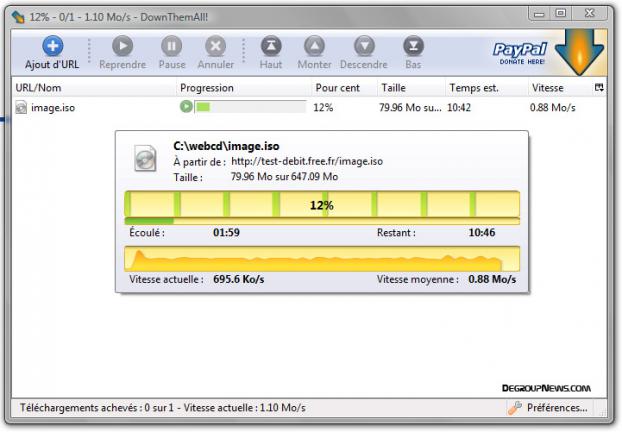
Test en connexion Wi-Fi
Concernant le Wi-Fi, le signal va s'avérer plus capricieux. En effet, le canal réglé par défaut (le 11) a donné lieu à des fluctuations de débit étonnantes.

En choisissant un autre canal manuellement, nous retrouvons des valeurs plus conformes à nos attentes. Nous observons des données similaires à celles constatées via la connexion Ethernet à savoir un débit descendant oscillant entre 7372 et 7546 kb/s et un débit en voie montante de 880 à 921 kb/s. Pour le ping, il s'avère légèrement plus élevé tout en restant entre 45 et 48 ms.

La connexion sans fil est également stable sur la durée. Nos différents tests ont été menés à bien avec des débits moyens compris entre 0,85 et 0,89 Mo/s.
Nous sommes donc un peu déçus des performances de la box en termes de débits ADSL par rapport aux capacités de la ligne. Cherchant à vérifier si nous pouvions libérer le débit de la ligne, nous sommes aller modifier les profils de connexion.
[Mise à jour du 19/06/2009]
Nous avons procédé à de nouveaux tests de la ligne une fois que nous avons appris que SFR avait procédé à la libération du débit chez certains de ses abonnés. Et là, surprise ! La neufbox se réconcilie avec la vélocité. Au cours de nos tests en mode automatique, nous avons atteint des débits oscillant entre 9982 kb/s et 10065 kb/s en voie descendante pour une moyenne de 916 kb/s en débit montant. Du côté du ping, rien ne change puisqu'il reste constant à 44 ms.
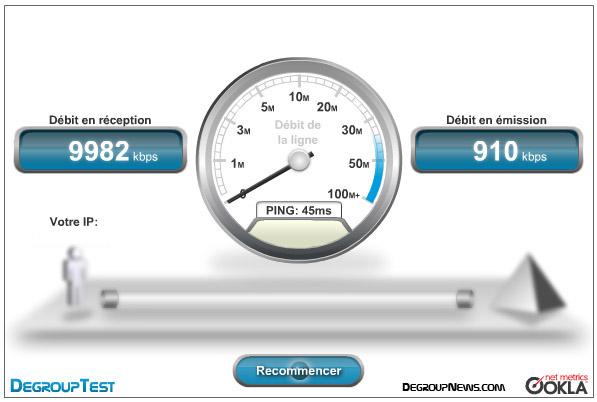
Du côté du téléchargement, notre connexion atteint un débit moyen de 1,17 Mo/s.
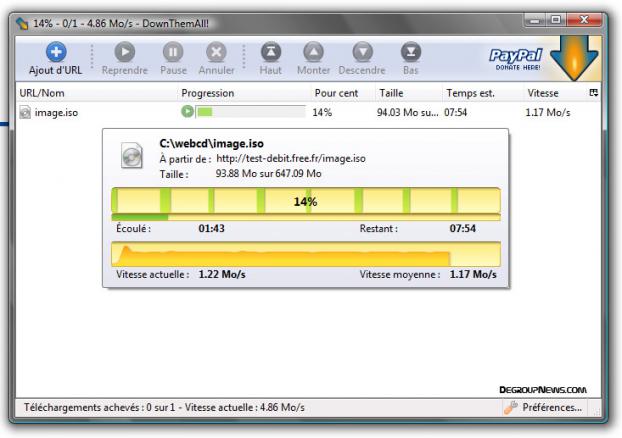
Les résultats sont donc très différents par rapport aux mesures que nous avions effectuées précédemment, notre ligne retrouve un comportement normal.Pour modifier les paramètres de connexion de la neufbox, nous allons passer par la page Optimisation ADSL de la partie Maintenance.
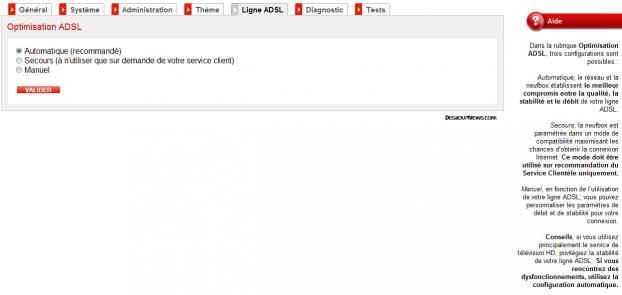
Nous avons enlevé le mode automatique pour passer en mode manuel avec la box connectée en Ethernet pour éviter les aléas d'une connexion sans fil. Six choix s'offrent à nous dans un ordre croissant, le premier privilégiant la stabilité au détriment du débit et le dernier offrant une bande passante plus élevée mais pouvant nuire à la qualité de la connexion.
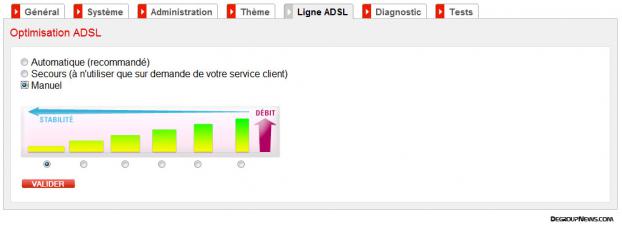
Nous avons commencé par le juste milieu avec le troisième choix qui devrait offrir un équilibre entre débit et stabilité. Une fois la box redémarrée et la synchronisation effectuée, l'interface nous affiche les informations suivantes :
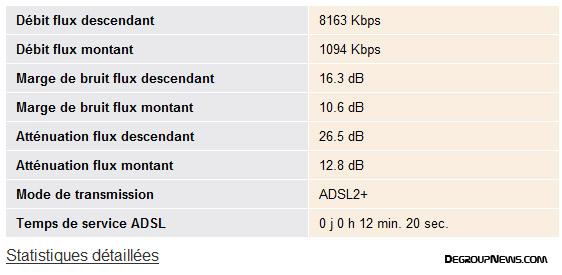
Le débit montant annoncé est identique à celui du mode automatique (1094 kb/s) mais la voie descendante subit une chute pour arriver à 8163 kb/s. Lors de nos tests à cette synchronisation, nous avons constaté une baisse effective du débit puisque celui-ci tourne aux alentours des 6860 kb/s, avec un ping se situant entre 49 et 50 ms.
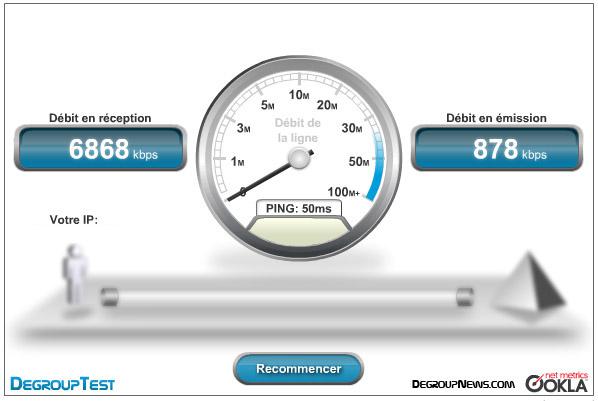
Dans notre cas de figure, nous perdons en bande passante et en vélocité par rapport au mode automatique : le ping augmente de 10 % tandis que le débit baisse de 10 %.
[Mise à jour du 19/06/2009]
Pour la configuration manuelle, nous observons également des différences. Le troisième choix nous donne une synchro légèrement plus élevée que lors du test avec la ligne bridée :
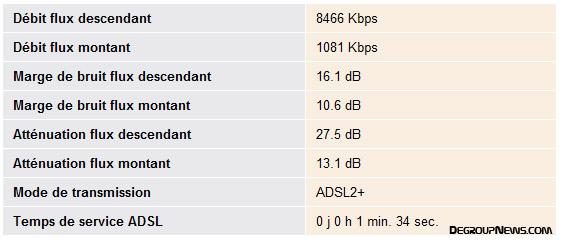
Du côté des débits, notre connexion gagne en vélocité puisque nous constatons une moyenne de 7200 kb/s au lieu de 6860 kb/s auparavant. Le ping reste compris entre 48 et 50 m. Quant aux téléchargements, nos tests ont affiché une moyenne de 0,86 Mo/s.
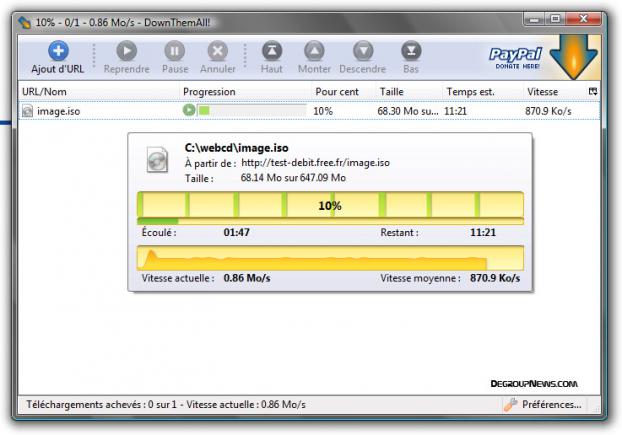
En choisissant le dernier choix, celui qui privilégie le débit, nous nous retrouvons avec des valeurs similaires à celles du mode automatique :
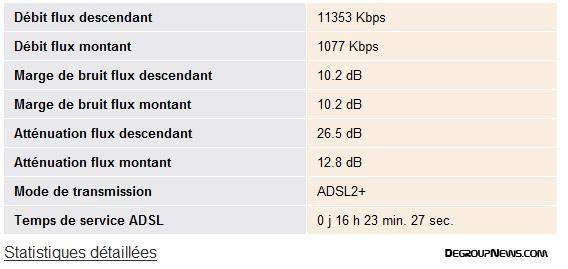
Lors de nos tests, nous retrouvons des résultats à peu près identiques. Le ping affiche une stabilité à 45 ms tandis que le débit descendant varie entre 7292 et 7540 kb/s. Du côté de l'upload, on se retrouve avec des valeurs entre 870 et 876 kb/s. De même, lors de nos téléchargements, le débit est resté stable entre 0,88 et 0,90 Mo/s.
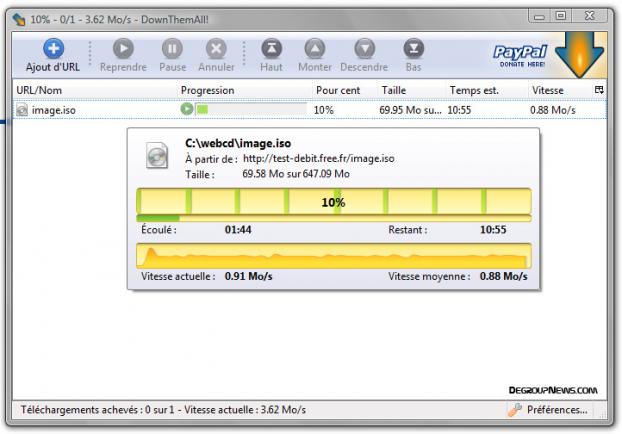
Du côté de la première option, celle privilégiant la qualité, on voit grandement la différence. Les valeurs dans l'interface de la neufbox sont les suivantes :
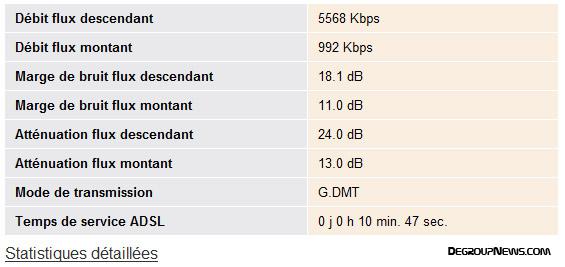
La box effectue une synchronisation en G.DMT et non ADSL2+, le débit chute donc de façon drastique. Nous allons justement le vérifier avec nos tests. La voie descendante affiche une moyenne de 4640 kb/s avec des variations de quelques kb/s. Le débit montant subit une baisse plus légère puisqu'il se retrouve entre 820 et 824 kb/s. Le temps de réponse, quant à lui, s'en trouve amélioré puisqu'il oscille entre 39 et 40 ms.
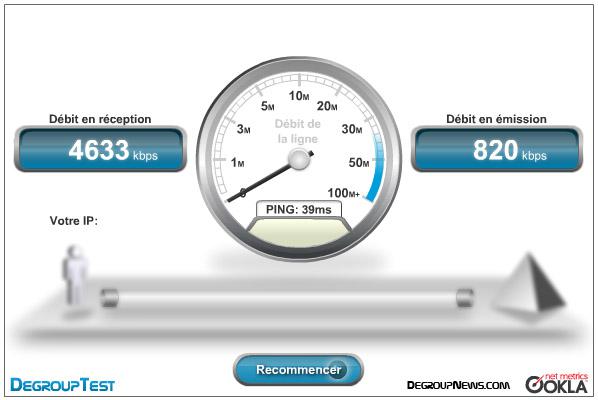
Au final, il s'avère que le mode automatique de la box trouve le meilleur compromis entre vélocité, réactivité et stabilité. Les six choix de la configuration manuelle permettent d'optimiser légèrement la connexion, surtout si on cherche un ping plus faible au détriment du débit. Mais l'interface de la neufbox recèle une page cachée permettant d'influer un peu plus sur la connexion.
[Mise à jour du 19/06/2009]
Nous avons refait le test en synchronisation manuelle au niveau 6 qui avantage le débit par rapport à la stabilité. Là encore, nous trouvons des valeurs en adéquation avec nos attentes. La neufbox affiche la synchronisation suivante :
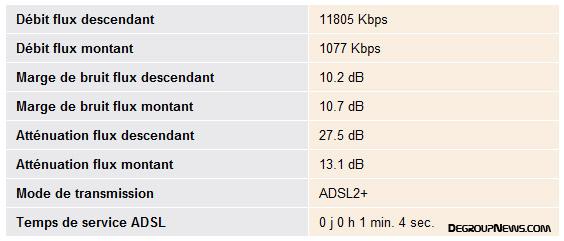
La hausse de débit se fait sentir. Lors de nos tests, la connexion oscille entre 10112 et 10139 kb/s en voie descendante et entre 897 et 901 kb/s pour le débit montant. Le ping est toujours d'une stabilité remarquable (entre 44 et 45 ms).
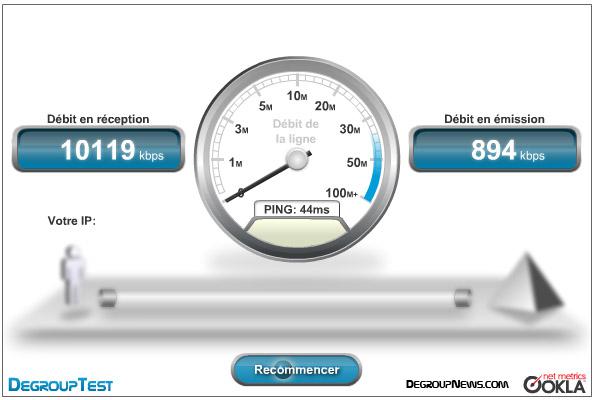
Pour ce qui est du téléchargement, le débit est amélioré de façon significative. Alors que le mode automatique nous donne une moyenne de 1,17 Mo/s, nous arrivons ici à 1,2 Mo/s. L'optimisation de la connexion a enfin un effet sur le débit réel. Nous l'avions vu lors du dossier de présentation de la NB4, le firmware de la box contient une page cachée permettant de configurer plus précisément sa connexion. Nommée Configuration ADSL Avancée et située à l'adresse http://192.168.1.1/1_1_1, cette section offre plusieurs possibilités de personnalisation.
Attention : cette page est dévoilée à titre informatif et on vous conseille de ne modifier que la partie « marge de bruit ». Changer les autres paramètres de la page pourraient avoir des conséquences néfastes sur votre connexion.
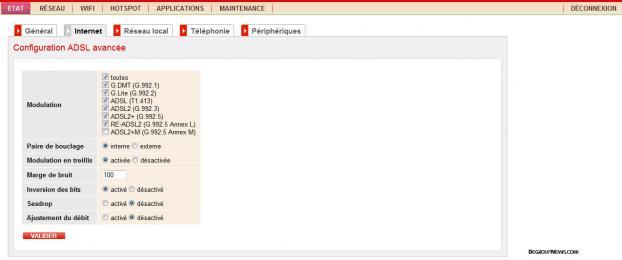
Nous nous retrouvons face à plusieurs choix en ce qui concerne la négociation de la modulation (G.DMT, ADSL,ADSL2/2+, Re-ADSL2...). Mais d'autres options de configuration sont présentes comme la Paire de bouclage qui indique quelle paire de fils est utilisée sur le câble RJ11 reliant la box à la prise téléphonique ou la Modulation en treillis qui limite les erreurs dues à l'influence du bruit sur la ligne.
Mais intéressons nous directement à la marge de bruit. Le chiffre part sur une base de 100. Si on l'augmente, la ligne gagnera en stabilité (par exemple 110 ou 120), ce qui peut être utile pour le service TV, mais cela se fera au détriment du débit. En baissant ce chiffre, on peut gagner quelques ko/s supplémentaires sur sa connexion. Le mieux est de procéder par palier de 10 jusqu'à trouver le bon compromis. Normalement, à 60 ou 70, une bonne ligne devrait tenir sans trop de problèmes. Nous avons pu garder une connexion stable à 12770 kb/s.
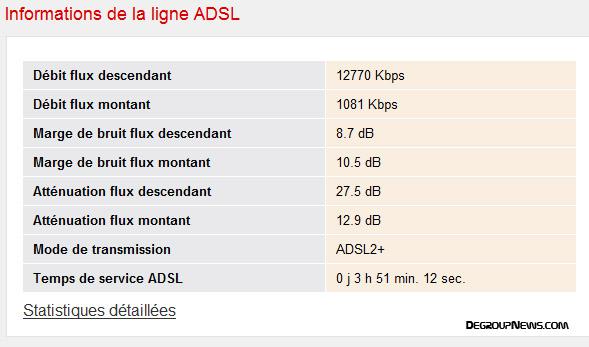
Toutefois, dans notre cas précis, il semble que le débit effectif soit bridé. Même si la box synchronise à plus de 12000 kb/s, nos tests montrent que la connexion ne peut dépasser les 7600 kb/s quelle que soit le cas de figure. Qu'est ce que cela peut cacher ?
[Mise à jour du 19/06/2009]
C'est ici que la neufbox va vraiment montrer ce dont elle est capable. Le modem gère la connexion de façon très efficace, nous sommes arrivés à gagner de précieux ko/s en jouant sur la marge de bruit.
Nous avons commencé en baissant à 70. Le débit augmente de façon visible : 10370 kb/s en moyenne pour la voie descendante et 901 kb/s pour le débit montant tandis que le ping se situe entre 44 et 46 ms. Le téléchargement reste stable à une moyenne de 1,24 Mo/s lors de nos différents essais.
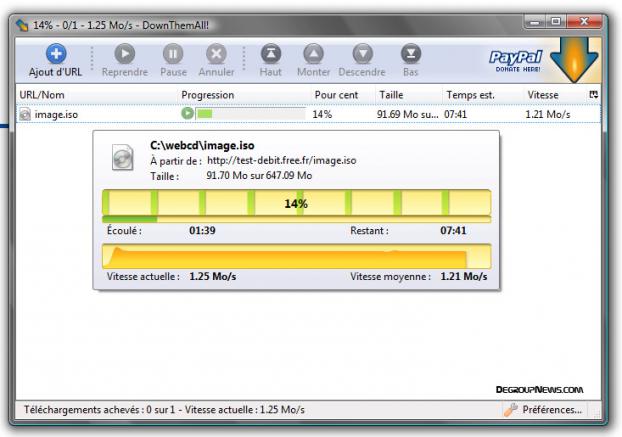
Voulant profiter de cette connexion libérée, nous avons baissé la marge à 50. La neufbox s'est montrée docile et nous a offert une hausse de débit non négligeable tout en assurant une connexion stable. Au final, nous avons pu obtenir un débit descendant de 11659 kb/s au maximum (avec une moyenne de 11580 kb/s). La voie montante offre 901 kb/s avec une constance métronomique. L'autre bonne surprise vient du ping qui retrouve une santé à 42-43 ms.
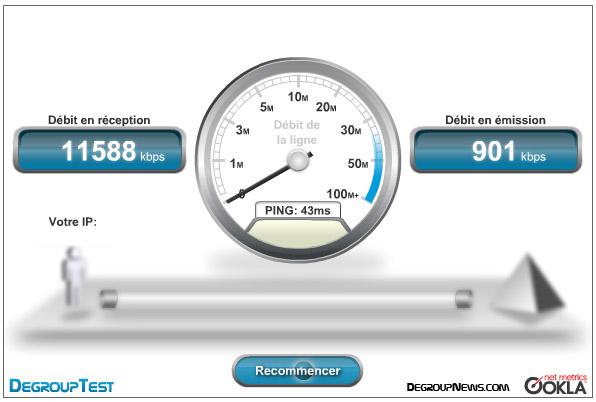
Pour ce qui est du téléchargement, la connexion atteint 1,40 Mo/s en moyenne. Nous sommes donc loin des 1,17 Mo/s du départ. Grâce à cette configuration, nous améliorons les performances de la connexion de plus de 20 % par rapport au mode automatique, ce qui est loin d'être négligeable. Si l'interface d'administration se révèle plutôt de bonne facture, le comportement de la neufbox en situation réelle a de quoi étonner. En effet, le débit effectif se limite à 7600 kb/s sur une ligne pouvant facilement dépasser les 11000 kb/s.
Que ce soit par le biais de la page dédiée à l'optimisation ADSL ou par la configuration avancée, le seuil maximal reste le même malgré des synchronisations allant jusqu'à près de 13 Mb/s. Nos divers appels téléphoniques au service client n'y changeront rien, on nous répond que tout est normal.
 Visiblement, la partie réservée au flux TV reste active même si le décodeur est éteint ou débranché. Notre débit Internet reste inchangé (aux alentours des 7500 kb/s), que le décodeur soit utilisé ou non. Seul cas de variation : lors du visionnage d'une chaîne en haute définition, notre connexion Internet chute à 5500 kb/s.
Visiblement, la partie réservée au flux TV reste active même si le décodeur est éteint ou débranché. Notre débit Internet reste inchangé (aux alentours des 7500 kb/s), que le décodeur soit utilisé ou non. Seul cas de variation : lors du visionnage d'une chaîne en haute définition, notre connexion Internet chute à 5500 kb/s.
Il s'avèrerait donc que, pour économiser de la bande passante, le tuyau du flux TV reste vide quand on ne l'utilise pas au lieu de profiter à la connexion Internet. Sur ce point, la neufbox de SFR déçoit car il est dommage que le modem-routeur ne puisse délivrer toute sa puissance sur la partie ADSL à cause d'un bridage de l'infrastructure réseau.
En ce qui concerne les autres fonctions de la neufbox, nous avons plutôt été satisfaits. L'ancien firmware de Neuf a bénéficié d'un relooking plutôt agréable par SFR. Des fonctionnalités comme le partage de fichiers, le changement d'adresse IP locale, la création d'un Hotspot montre que la neufbox recèle bien des possibilités.
Du côté des mauvais points, la partie consacrée au filtrage aurait mérité un paramétrage plus poussé. Même déception pour la sécurité de la connexion sans-fil, la limitation au WPA-PSK fait pâle figure aujourd'hui.

Au final la neufbox s'avère être un modem-routeur polyvalent et efficace. Les néophytes s'y retrouveront facilement tandis que les aficionados des chiffres, options cachées et autres statistiques détaillées seront charmés. Malheureusement, le bridage de la connexion (lié au réseau de SFR et non au modem en lui-même) empêche la box de s'exprimer en termes de vélocité. Notre neufbox devra donc attendre la libération des tuyaux de l'opérateur pour montrer l'étendue de ses capacités. Dommage...
[Mise à jour du 19/06/2009]
Suite à la publication du dossier, SFR a visiblement écouté notre message. Les posts sur les forums de neufbox4.org et n9ws.com montrent que l'opérateur a débloqué le débit chez de nombreux abonnés.
La neufbox peut donc maintenant montrer ses atouts en termes de vélocité et il faut dire qu'elle nous a agréablement surpris. En arrivant à tenir un débit à 1,40 Mo/s contre 0,88 Mo/s auparavant sur notre ligne, elle se place au même niveau que la Bbox tout en ayant un bien meilleur ping et une interface d'administration plus complète. Le modem de SFR est donc maintenant un allié de choix pour exploiter au mieux sa connexion grâce à sa configuration poussée.
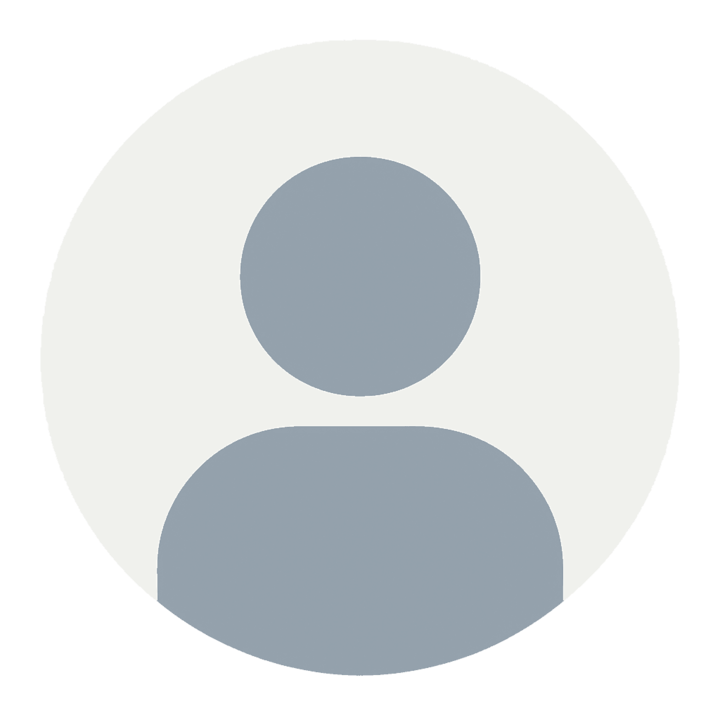
Charles Pietri
Ancien rédacteur en chef DegroupNews










